二級管理員手冊
===
**目錄索引:**
- 功能介紹
- 配置部門管理員設置
- 配置部門角色管理
- 配置部門用戶角色授權
- 功能測試
# 部門管理員使用文檔
## 一、功能介紹
使用部門管理員設置需要完成以下步驟:
1.在“部門管理員設置”菜單配置權限以及分配管理員。
2.在“部門角色管理”菜單配置角色,以及權限。
3.在“部門用戶角色授權”菜單分配角色到哪個部門下的成員。
## 二、配置部門管理員設置
### 1.設置部門管理員
打開“部門管理員設置”菜單。點擊“添加管理員組”右側輸入信息后點“保存”完成添加。
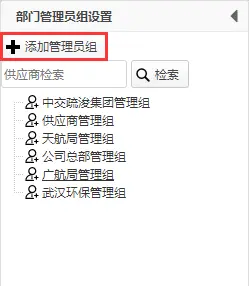
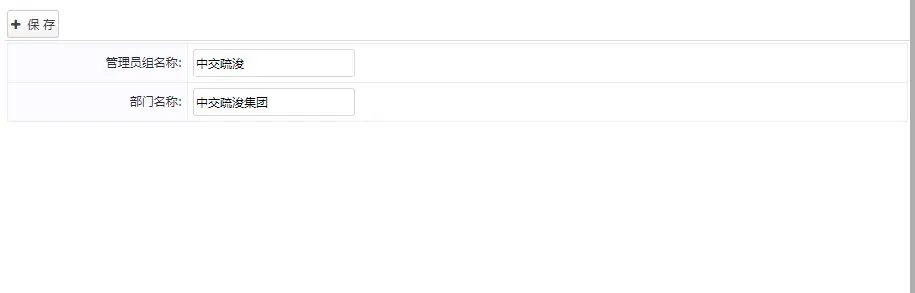
部門名稱點擊彈出組織機構列表,選擇對應的組織機構
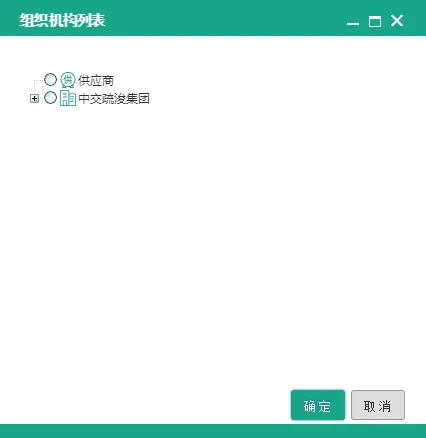
選中確定后保存,左側部門管理員組會刷新,顯示名稱為:組織機構名稱+“管理組”。
選中管理員組右鍵可進行“編輯”、“刪除”操作。編輯不可修改部門名稱。
### 2.部門管理員授權
點擊管理員組右側會顯示“管理員組授權”和“設置管理員”兩項操作
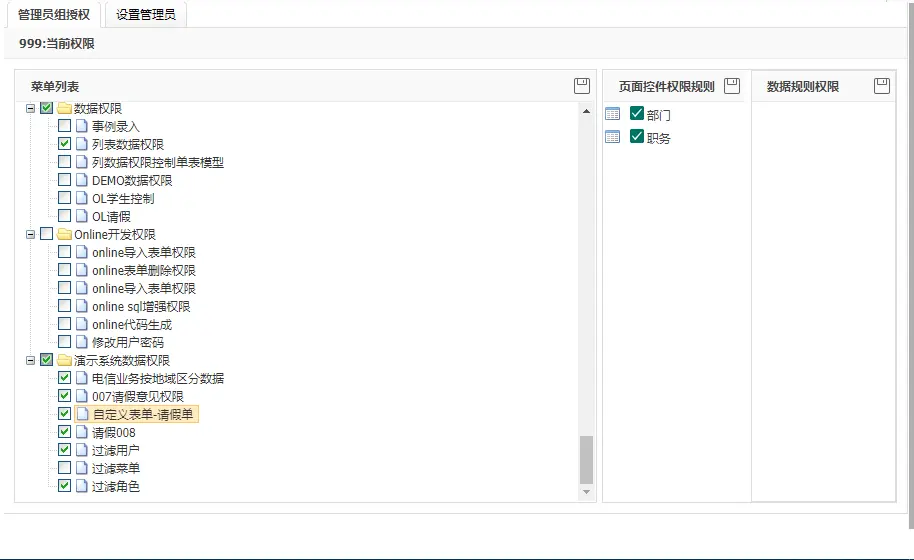
菜單列表在前方打對勾,點擊右上角 保存按鈕實現保存。右側“頁面控件權限規則”、“數據權限規則”需要點擊左側“菜單權限”看是否存在右側數據。同樣打對勾,需先保存菜單列表才可保存右側數據。
### 3.設置管理員
設置管理員,點擊“設置管理員”打開如下界面:
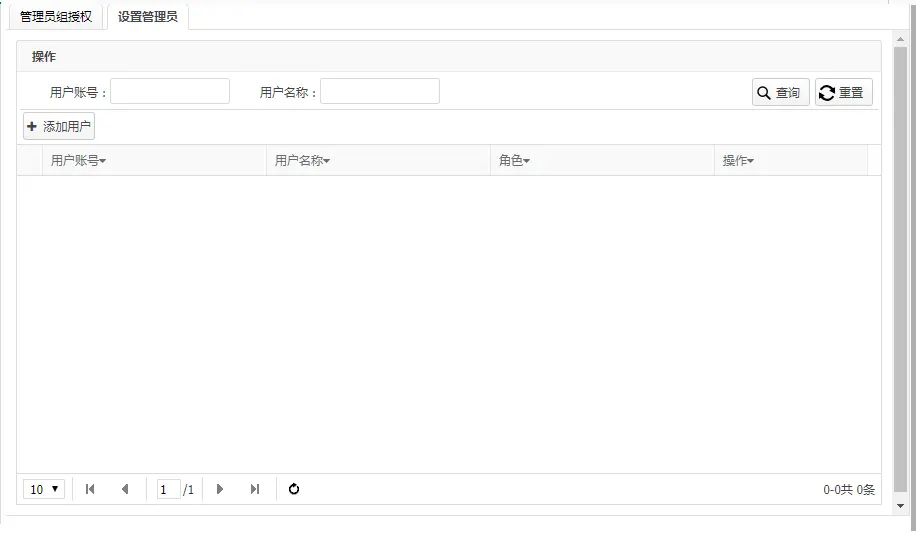
點擊“添加用戶”,點擊用戶后,右側用戶選擇列表就會出現選擇的用戶,可多選。用戶選擇列表操作可逐個刪除用戶,或者點擊操作后面的叉號 進行全部刪除。點擊確定后列表出現用戶。如果沒有用戶請在“組織機構管理”菜單中添加用戶。
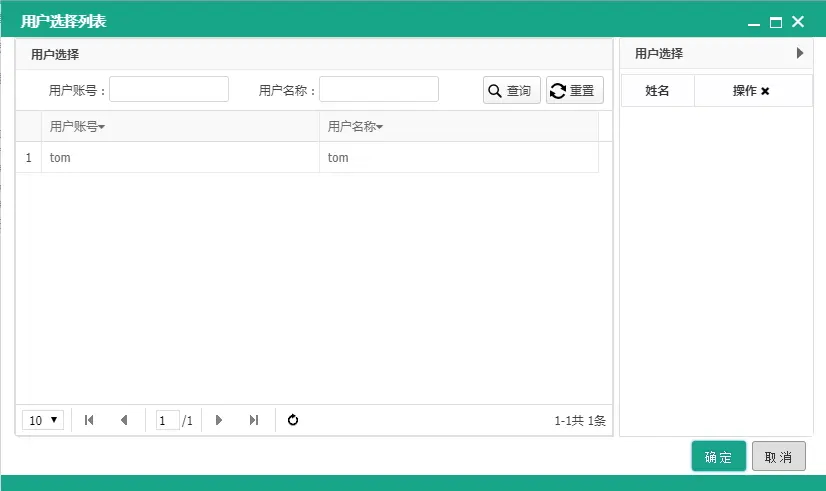
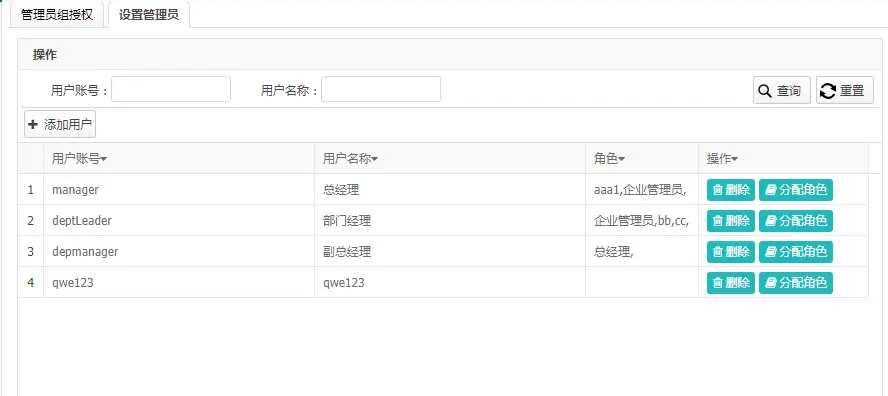
點擊用戶后面的“分配角色”實現對用戶的角色分配。打開界面后右側可查看已分配的角色。左側選擇角色名稱,右側會添加角色,操作與選擇用戶一樣。點擊確定可查看用戶列表“角色”字段已分配。
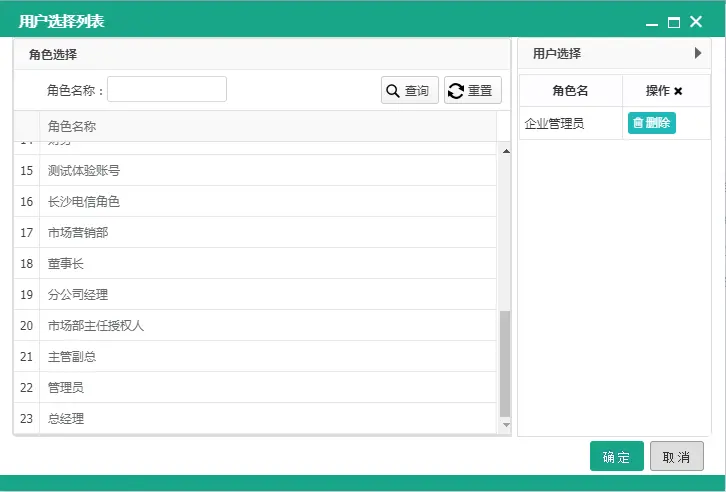
## 三、配置部門角色管理
左側部門角色管理樹會顯示在部門管理員設置菜單中錄入的管理員組名稱。
### 1.部門角色信息
點擊左側部門管理員組,右側顯示當前管理員組詳細信息。

選中左側部門管理員組右鍵可實現“添加角色”,“編輯角色”,“刪除角色”。
### 2.添加角色
添加角色:只可添加一級角色,點擊后右側顯示要添加的信息,輸入角色名稱,角色編碼,點擊左上角保存按鈕,實現保存,保存后左側節點刷新,可查看添加的角色。

編輯角色:不可編輯上級節點,修改信息后點保存實現更新。
刪除角色:確認刪除后可直接刪除。
### 3.角色授權
點擊添加好的角色,右側顯示角色授權,授權與部門管理員設置相同。只能看到部門管理員組所擁有的權限。
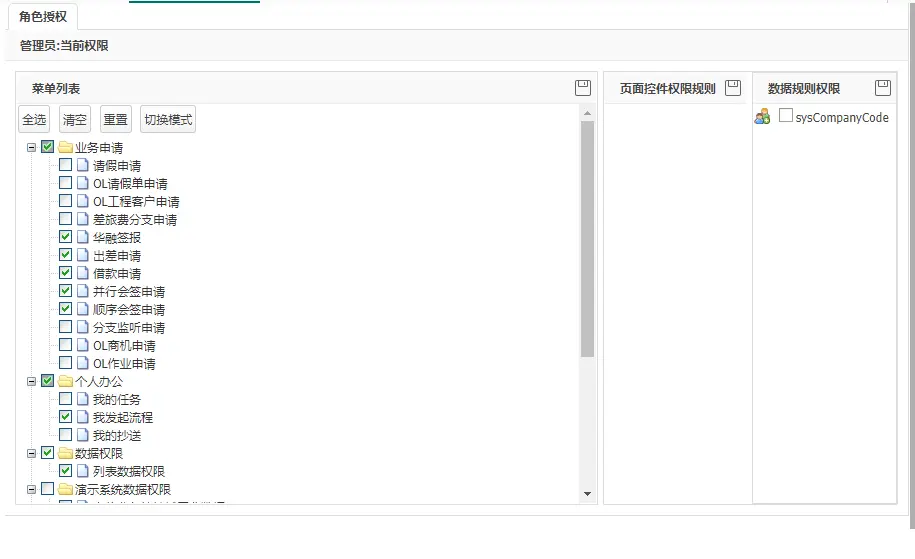
保存方式需先保存菜單列表,才可以保存頁面控件權限規則和數據權限規則。
## 四、配置部門用戶角色授權
### 1.查看部門用戶角色授權
點擊“部門用戶角色授權”菜單,打開如下圖。
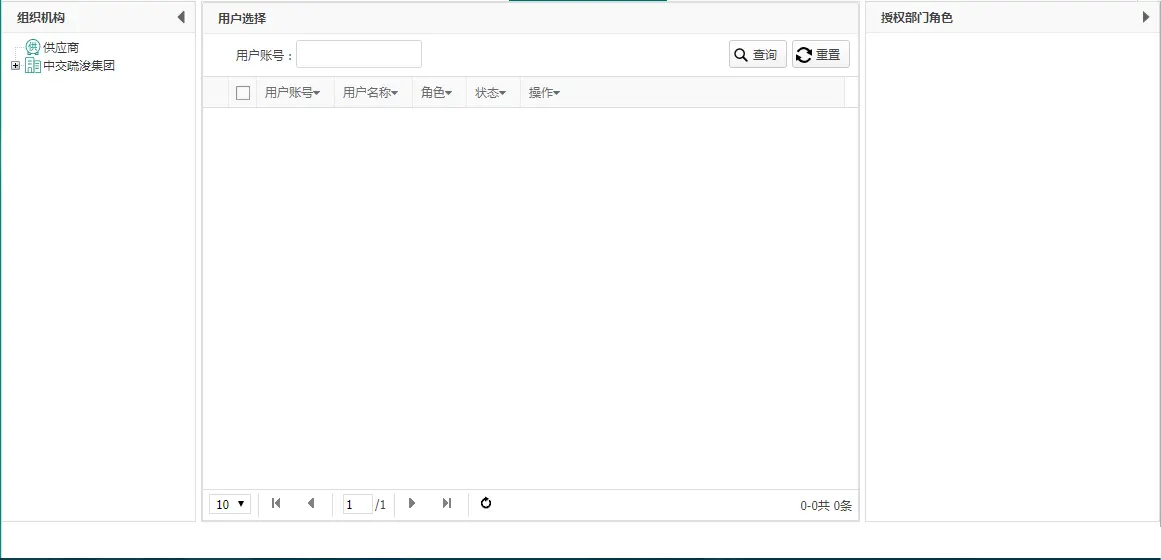
左側顯示組織機構樹,中間顯示組織機構下的用戶,右側為授權角色。
### 2.查看組織機構用戶
點擊左側組織機構數節點,中間用戶列表會自動找到當前組織機構下的用戶。
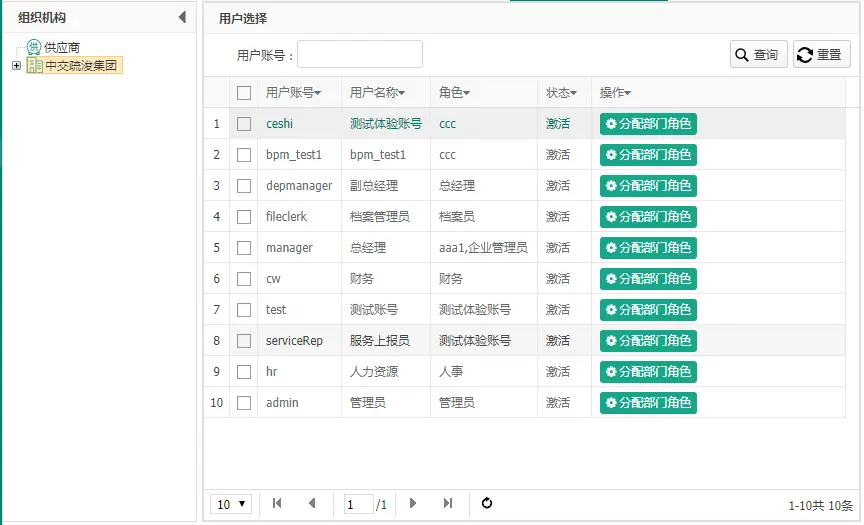
### 3.分配部門角色
點擊用戶操作的“分配部門角色”右側會顯示在“部門角色管理”菜單中配置的角色。
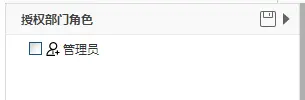
勾選角色前方復選框,點擊右上角 保存按鈕,實現保存角色。用當前用戶登陸可查看該角色分配的權限。
## 五、功能測試
### 1.添加管理員組
打開“部門管理員設置”添加管理員組,添加管理員組

### 2.管理員組授權
點擊左側“中交疏浚集團管理組”為該管理員組授權,以及分配用戶。

### 3.分配角色
打開“部門角色管理”為“中交疏浚集團管理組”分配角色。分配的角色為“管理員”
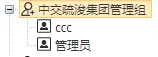
為“管理員”授權。
### 4.授權角色
打開“部門用戶角色授權”點擊左側“中交疏浚集團”可找到“manager”,點擊操作

“分配部門角色”右側顯示 。
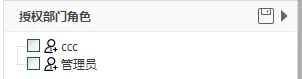
### 5.查看權限
給“管理員”打勾保存。以“manager”用戶登陸,可以看到左側菜單只有授權的權限。
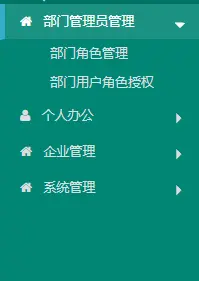
- 總體介紹
- 快速了解
- 平臺優勢
- 技術支持
- 社區榮譽
- 開發環境準備
- JEECG私服Maven
- 代碼結構說明
- 入門開發環境搭建
- 開發工具
- 代碼生成器使用
- GUI代碼生成器
- Online代碼生成器
- P3插件代碼生成器
- 代碼生成器配置
- 功能介紹
- 權限開發手冊
- Online開發權限
- Online表單訪問規則
- 列表按鈕權限控制
- 列表數據權限控制
- 頁面表單權限控制(一對多表)
- 頁面表單權限控制(單表)
- 其他
- 二級管理員手冊
- 接口權限配置
- 平臺權限設計總覽
- 編碼開發方式
- 列表按鈕權限用法
- 列表數據權限用法
- 數據權限自定義SQL
- 表單權限用法
- UI標簽庫文檔
- AuthFilter(頁面權限標簽)
- Autocomplete(自動補全標簽)
- BaseTag(樣式和JS引入標簽)
- Choose(彈出選擇標簽)
- ComboTree(下拉樹形選擇框)
- Datagrid(數據列表標簽)
- DepartSelectTag(部門樹選擇標簽)
- DictSelect(數據字典下拉選擇框)
- FormValidation(表單提交及驗證標簽)
- HasPermissionTag(頁面權限標簽)
- Menu(左側菜單生成標簽)
- MutiLang(國際化標簽)
- OrgSelectTag(部門樹列表選擇標簽)
- SelectZTree(Ztree樹控件)
- Tabs(選項卡父標簽)
- TreeSelectTag樹分類標簽
- Upload(上傳標簽)
- UserSelectTag(用戶選擇標簽)
- WebUploader(上傳標簽)
- 查詢構造器
- 查詢過濾器
- 高級查詢構造器
- 專題功能介紹
- 國際化使用
- 多數據源使用
- 定時任務
- 平臺JWT接口文檔
- 消息中心
- Online在線開發
- Online二次開發
- Online代碼生成
- Online唯一性校驗配置
- Online查詢機制(數據權限)
- Online樹形表單配置
- Online表單填值規則
- Online表單對外接口
- Online表單控件
- Online表單配置
- Online表單高級應用
- Online報表開發
- Online圖形報表配置
- Online數據報表配置
- Online移動報表配置
- 自定義表單設計
- 自定義表單權限
- 列表空間權限控制
- 功能介紹
- 常規控件權限控制
- 自定義表單配置
- 自定義表單二次開發
- 自定義表單控件
- 自定義表單數據源
- 自定義表單模板
- 自定義表單配置
- 自定義表單高級應用
- 表單數據維護
- 附錄小技巧
- datagrid擴展屬性用法
- Formvalid新增屬性tiptype的使用
- JEECG單點集成文檔
- Jeecg定時任務開發
- JEECG常見問題貼
- Redis與Ehcache切換文檔
- Toolbar自定義js參數規則
- UI標簽規則
- 列表多表頭的設計
- 列表拓展字段展示
- 列表自定義查詢條件
- 員工入職開發規范文檔V1.0
- 數據列表合計功能
- 登錄權限攔截器排除方法
- 組織機構導入功能使用說明
- 表單字段重復校驗方法
- JEECG新技術
- 新版UI技術方案